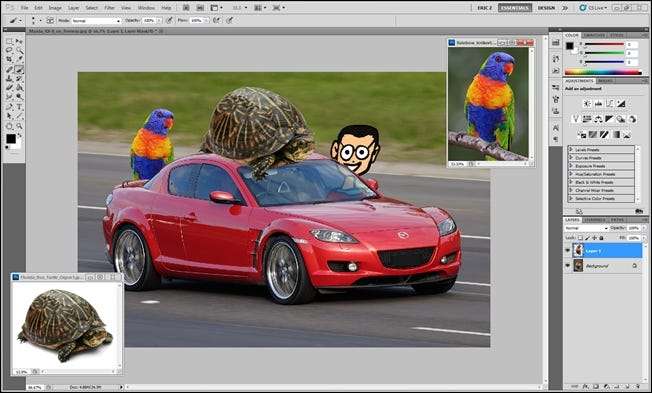
Сьогодні ми завершуємо 50+ інструментів та методів із цим останнім внеском. Прочитайте про вдосконалений інструмент вибору та маскування, а також про деякі дурні хитрощі з графікою та способи фальшивого видалення фону за лічені секунди.
Незалежно від того, чи ви досвідчені у Photoshop або новачок, ви тут обов’язково знайдете щось, що можна додати до своєї сумочки з трюками. Окрім описів деяких менш очевидних інструментів PS, ми розвіюємо деякі загальні запитання щодо заповнення проти непрозорості та режимів змішування, таких як Множимо і Екран. Продовжуйте читати!
Огляд основ видалення фону
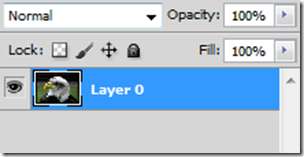
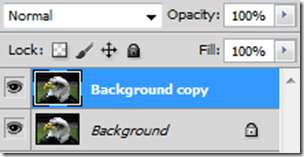
Чи читали ви перші дві частини 50+ інструментів та прийомів? Якщо ні, вони все ще доступні та надають хороший огляд основ, які вам знадобляться для використання цих більш досконалих інструментів та порад щодо видалення фонів.
- Частина 1
- Частина 2
Якщо ви їх наздогнали, але все ж вам потрібно трохи розібратися, ви можете перевірити a Посібник HTG із шарових масок та векторних масок , який стане в нагоді з цими порадами щодо вдосконаленого виготовлення масок.
- Як використовувати маски шарів та векторні маски для видалення складних фонів
Нарешті, якщо ви впевнені у своїх знаннях Photoshop, занурюйтесь далі!
Інструменти, поради щодо вдосконаленого маскування

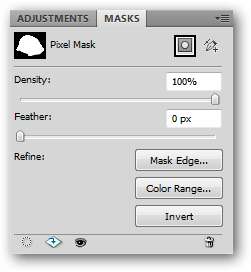
Панель масок: ( Вікно> Маски )
Панель "Маски" - це свого роду зв'язок у Photoshop для створення та вдосконалення існуючих масок шарів. Якщо у вас у Photoshop не видно панелі "Маски", ви завжди можете взяти її, перейшовши до Вікно> Маски .

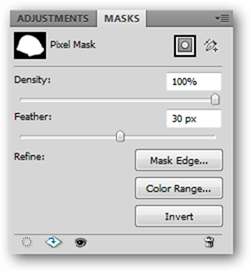
Щільність збільшує або зменшує прозорість маски, дозволяючи появі або зникненню більшої чи меншої кількості маскуваних ділянок. Перо (показано вище) автоматично пом’якшує краї вашої маски. При виконанні за допомогою панелі маски це оперення є динамічним і завжди оборотним.
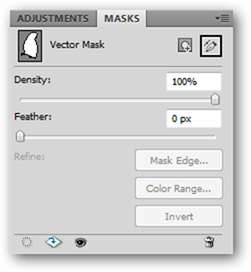
Панель "Маски" також працює з векторними масками, але, на жаль, вона дозволяє лише регулювати щільність та параметри оперення.

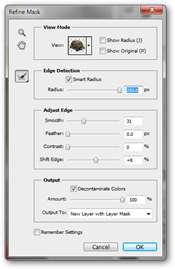
Уточніть маску: Комбінація клавіш (Alt + Ctrl + R)
У поєднанні з грубим виділенням (наприклад, Чарівна паличка або інструменти швидкого вибору), Уточнити вибір дає можливість автоматичного вдосконалення існуючої маски. Ви можете знайти його в меню Вибір> Уточнити маску, коли ви працюєте з маскою, або ви можете просто скористатися Уточнити "На панелі" Маски ".
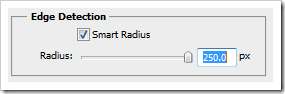
«Розумний радіус» - це те, що стосується всіх дій. Ви можете налаштувати свою маску за допомогою вбудованого виявлення країв Photoshop, який може дуже ретельно маскувати складні дані зображення, такі як волосся.
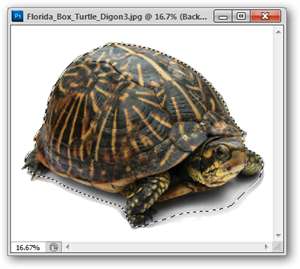
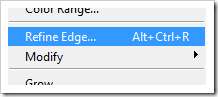
FYI, читачі, коли ви працюєте з відбір а не а маска , пункт меню стає “ Уточнити край, " і ні " Уточніть маску . " Обидва інструменти є функціонально однакові та використовуються у дещо інших ситуаціях.

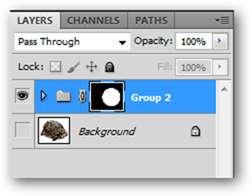
Групова маска:
Маски шарів не обмежуються одним шаром. Photoshop має можливість об’єднати кілька шарів в одну «папку» шарів, яка називається a Група шарів. Виділіть кілька шарів за допомогою клавіш Shift + клацання мишею та натисніть Ctrl + G, щоб згрупувати їх. Ви можете застосувати маску безпосередньо до групи шарів, як зазвичай, за допомогою Групової маски, яка приховує інформацію про зображення, яка ще не маскується у шарах всередині групи.
Інструменти, поради щодо здійснення розширеного вибору

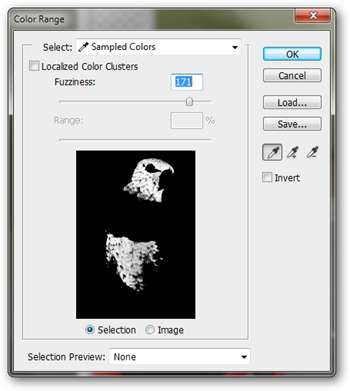
Виберіть Діапазон (Виберіть> Виберіть діапазон)
За допомогою піпетки ( клавіша швидкого доступу: I ) виберіть колір із зображення, а потім перейдіть до Виберіть> Діапазон кольорів. Інструмент кольорового діапазону завантажить виділений колір, яким ви можете керувати за допомогою повзунка, показаного вгорі праворуч. Ви можете виявити, що Photoshop вважає, що використовуваний вами колір схожий на кольори, які ви не бачите, як усі подібні, але діапазон кольорів дуже зручний для завантаження виділених місць і створення масок.


Виберіть Діапазон також має можливість захопити основні кольори на вашому зображенні або виділення, півтони та тіні, якщо вас цікавлять такі речі. Зручно, якщо ви хочете замаскувати або відкоригувати певні частини вашого зображення.


Виберіть Подібне : ( Виберіть> Виберіть подібне)
Виберіть Подібне працює як Select Range, за винятком без тонко налаштованого управління повзунком. Просто створіть виділення за допомогою інструмента "Шатер" або "Ласо", і Photoshop спробує виділити всі області, які він вважає "схожими".


Зростити вибір: ( Виберіть> Зростити )
На відміну від більшості інших інструментів у цій серії практичних вказівок, Select> Grow не рекомендується автором за будь-яким правдоподібним реальним сценарієм, оскільки він є дещо непередбачуваним і дає результати, які не є корисними. Розгляньте тут «підказку», щоб ігнорувати цей інструмент, якщо ви натрапите на нього. Є багато інших інструментів, які виконують ті самі речі більш корисними та контрольованими способами.

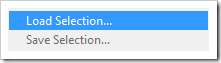
Вибір навантаження : Клавіша швидкого доступу ( Ctrl + Клацніть на Layer, Channel )
Вибір навантаження є одним з великих незамінних інструментів Photoshop. Ви можете утримувати Ctrl, а потім клацнути будь-який шар (або канал), щоб завантажити непрозорі пікселі, або перейти до пункту Вибрати> Завантажити виділення, щоб отримати зручне діалогове вікно з безліччю корисних параметрів.


Завантажити шлях як вибір:
Оскільки ми вже розглянули шляхи малювання, усі векторні фігури можна завантажувати як виділення, які потрібно вирізати, копіювати, вставляти та використовувати як маски, а також робити безпосередньо у векторні маски.
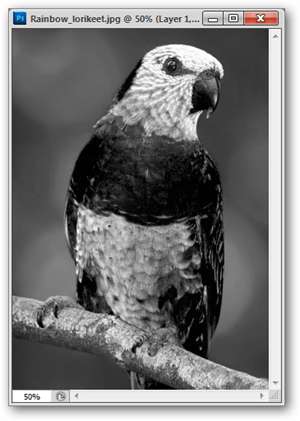

Вибір завантаження з каналів RGB або CMYK:
Один із найбільш “Графічних виродків” способів завантажити виділення. Насправді можна використовувати дані каналу, з яких складається ваше зображення, для завантаження виділення. Не знаєте, як працюють канали зображень? How-To Geek вже писав про те, що означають канали зображень, а також про елегантний спосіб використання каналів зображень для видалення фонів.
Чудові способи підробки видалених фонів


Зменшити непрозорість:
Непрозорість означає, наскільки непрозорим (прозорим) є будь-який конкретний шар. Шляхом зменшення непрозорості шари, розташовані під ним на панелі, просвічуватимуться напіввидимим чином. Ви можете помітити другий повзунок "Непрозорість", який називається "Заливка", і задався питанням, в чому різниця. Ось відповідь.
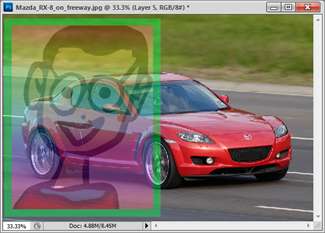
|
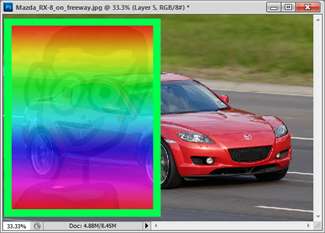
|
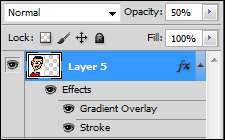
|
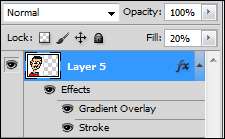
|
Зменшити заливку:
Заливка впливає на альфа-канал непрозорих пікселів у шарі - якщо ви використовуєте ефекти шару на згаданому шарі, це не впливає. Щоб наочніше продемонструвати це, подивіться на приклад праворуч, при цьому ефекти шару (обведення та накладання градієнта) змішуються на задньому плані, оскільки для параметра «Непрозорість» встановлено значення 50%. Приклад праворуч зменшує вигляд логотипу geek, не зменшуючи зовнішній вигляд градієнта та штриху.
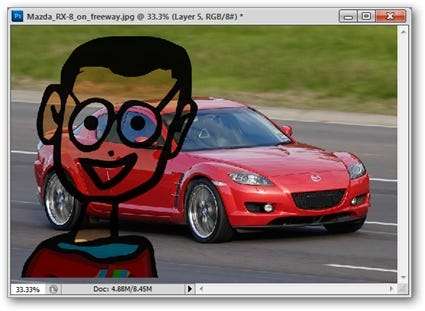
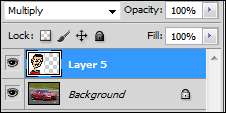
Встановіть для режиму змішування “Множення”
Ви коли-небудь друкували на струминній прозорості? Ось як працює режим змішування “Множення”. Весь білий колір зводиться до прозорого, прозорого білого, при цьому кольори стають більш непрозорими, чим темніше вони з’являються.
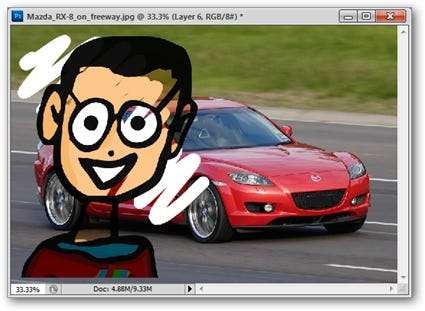
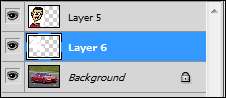
Давня хитра хитрість полягає у використанні цього методу та поєднанні його з білим підмалюванням, виконаним за допомогою пензликового інструменту, в окремий шар. Ви будете здивовані, як легко це зробити і як швидко ви можете отримати хороші результати!

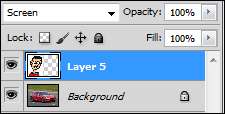
Встановіть для режиму змішування значення «Екран»
Екран можна сприймати як протилежність Множимо. Чим світліший колір шару, тим він стає непрозорішим. У цьому режимі найтемніші кольори виглядають прозорими.
Дурні хитрощі для створення масок, видалення фонів
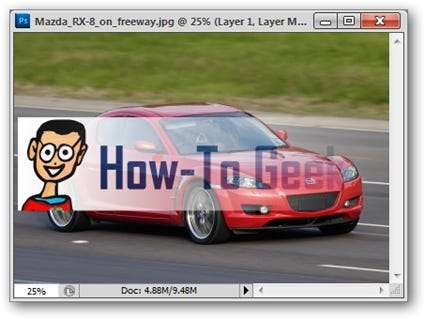
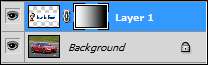
Маска шару + градієнт:
Створює прозору суміш прозорості з будь-якого маскованого шару. Просто створіть маску та скористайтеся інструментом «Градієнт» ( Клавіша швидкого доступу: G ) з чорним змішуванням до білого.
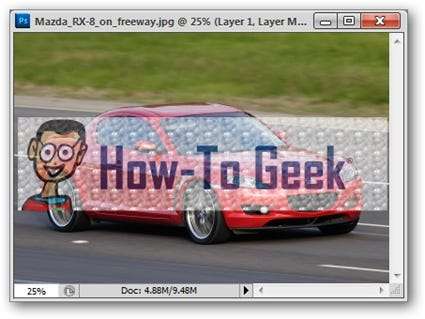
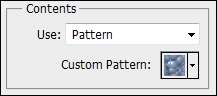
Маска шару + шаблон заповнення
Створює прозорість за будь-яким дивним шаблоном, який ви могли створити або завантажити в Інтернеті. Чітко ілюструє, що на масках не потрібно просто вирізати чорно-білі ділянки. Просто створіть маску, а потім перейдіть до Edit> Fill і встановіть для «Use» значення «Pattern».
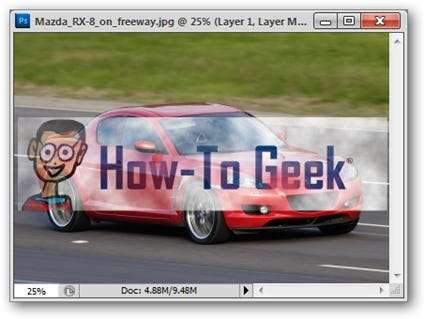
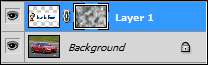
Маска шару + фільтри
Ще одне неочевидне використання масок шарів - багато фільтрів можна використовувати для маскування ділянок шару. В ілюстрованому прикладі ми використовували фільтри> візуалізація> хмари.
Маєте запитання чи коментарі щодо графіки, фотографій, типів файлів чи Photoshop? Надішліть свої запитання на адресу [email protected] , і вони можуть бути представлені в наступній статті How-To Geek Graphics.
Кредити за зображення: Флоридська черепаха від Джонатан Зандер , доступний під Творчі спільноти . Rainbow Lorikeet та Mazda RX-8 від Fir002 , доступний під Ліцензія GNU .







